手順
- 撮影またはアップロードした動画を編集画面で開きます。
- 下部メニューから「テキスト」または「文字入れ」ボタンを選択。
- 表示したいテロップ内容を直接入力。
- フォント、背景色、文字色、サイズ、スタイル(太字・影など)を自由に変更できる。
- テキストの表示位置は、議事操作で画面の好きな場所に移動可能です。
- 「表示時間の設定」や「期間設定」機能で、文字が出るタイミング・消えるタイミングを調整します。
コツ
- 読みやすい色とサイズを選び、動画と文字の色が重ならないように工夫する。
- 重要なワードは大きく・目立つように強調します。
- 1つのテロップに長文を入れず、短くて本質的に早い表示切り替えにすると視聴者が見やすくなります。
音楽・BGMの入れ方
手順
- 編集画面の「音楽」「サウンド」アイコンをタップします。
- 人気曲やおすすめ・ジャンル別からBGMを検索・選択。
- 動画に合わせて好きな部分をトリミング、必要に応じてフェードイン・フェードアウトにも対応。
- BGM音量の調整やミュート、一部のみ音楽を流編集も可能です。
コツ
- 動画のテンポ・内容に合った音楽を選ぶと、視聴者の印象や反応がアップする。
- 著作権に対応したライブラリ曲を選んで、安心して投稿OK。
- 効果音やナレーションも活用すると、動画のクオリティ・臨場感がより高まります。
エフェクトの入れ方
手順
コツ
- 派手な演出は使い過ぎず、動画の雰囲気やコンセプトに合わせてシンプルに映える。
- トレンドの新たな効果を活用すると再生数や拡散力がアップしやすい。
- 「映画風」「ポップ」「VHS」などのテーマを統一すると動画の世界観が強い。
外部編集アプリを活用する場合
TikTok公式アプリ内の編集機能でも十分ですが、より細かい編集や多彩な表現を目指すなら外部編集アプリもおすすめです。
- キャップカット
テンプレート・エフェクト・自動字幕など多機能。初心者でも直感的に扱え、トレンド演出が豊富。 - VNビデオエディター
広告が少なく、カットや分割など細かな編集が無料で可能です。SNSで人気。 - インショット
各種エフェクトや比率変更、BGM挿入が簡単。テキストやスタンプも豊富で、SNS動画向け。 - Filmora(フィモーラ)
PCでも人気のプロ向けツールのスマホ版。テンプレエフェクトやエフェクトが充実しており、手軽に本格編集ができます。
編集をうまく仕上げる5つのポイント
- 最初の3秒で惹きつける
→ テロップや音楽で冒頭をキャッチーに - テンポを崩さない
→ カット編集で間延びを防ぐ - 音と映像をシンクロさせる
→ BGMに合わせてテキストやカットを配置 - テロップは大きめ&短めに
→ 流し見ユーザーでも読めるサイズ感 - 最後にアクションを促す
→ 「フォローしてね」「続きは次で」など
まとめ:基本3要素をマスターしよう
- テロップで分かりやすく
- 音楽で印象を強める
- エフェクトで個性を出す
これらを組み合わせれば、初心者でもすぐに魅力的なTikTok動画を作成できます。
まずは公式アプリで基本を押さえ、慣れてきたら外部アプリでレベルアップを目指しましょう。
Q & A
Q1. テロップは必ず入れた方がいいですか?
→ ほとんどのユーザーが無音で見ているため、テロップは必須です。
Q2. 音楽は自由に使えますか?
→ TikTok内のライブラリ楽曲は著作権処理済みなので安心です。
Q3. 無料でエフェクトは使えますか?
→ 公式アプリの標準機能で多数利用可能です。
Q4. 外部アプリと公式アプリ、どちらがおすすめ?
→ 初心者は公式、慣れたら外部アプリで高度な編集に挑戦。
Q5. どの編集が再生数に効きますか?
→ 「冒頭のテロップ+人気曲+流行エフェクト」の組み合わせが効果的です。
Tiktokについて困ったと感じた時は迷わず、このTiktokガイドをブックマークしておいてください。Tiktokに関する情報のみを集めた専門サイトですので、悩みや疑問をすぐに解決できて本当に便利です。
おすすめ記事
- tiktok 動画編集 方法|テロップ・音楽・エフェクトの入れ方解説【2025年最新版】
- tiktok 動画編集|初心者向けTikTok動画編集アプリと使い方まとめ【2025年最新版】
- tiktok エフェクト|人気エフェクトの使い方とおすすめ演出法【2025年最新版】
どれも「知らないと損する」レベルの実用記事ですので、ぜひチェックしてください。
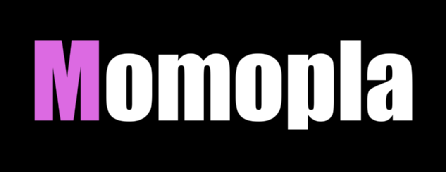
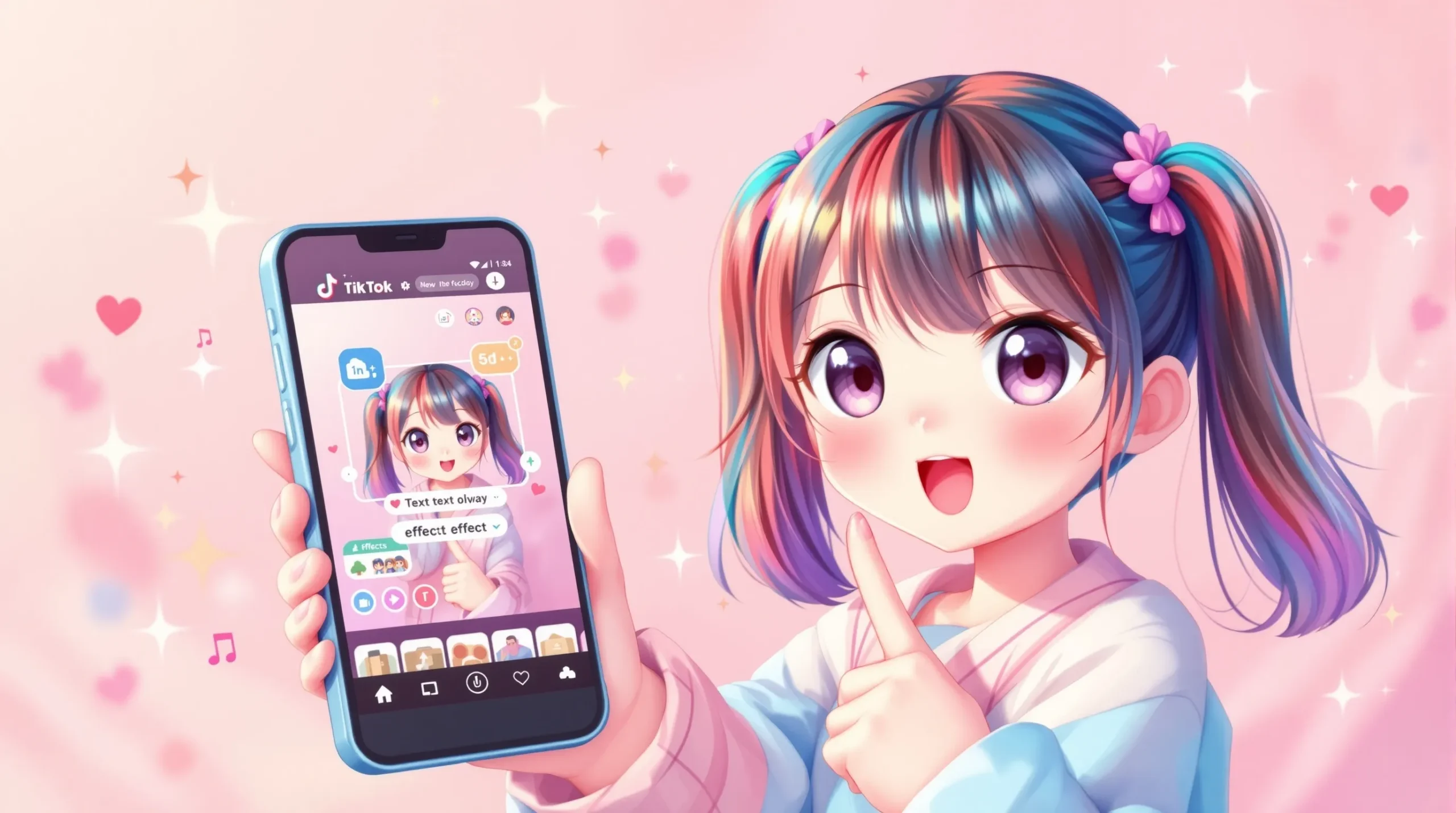





コメント